附註: 本文已完成其任務,將於不久之後淘汰。 為了避免造成「找不到網頁」問題,我們將在我們能掌握的範圍內,移除所有連往本文的連結。 如果您建立了連往本頁面的連結,請將之移除,與我們一同維持網路暢行無阻。
從 Mac 版 PowerPoint 2016開始,您可以在簡報中新增方程式,不需要任何格式設定。 如果內建方程式不符合您的需求,您可以進行修改,或者從頭建立自己的複雜方程式。
插入內建方程式
-
在 [插入] 索引標籤的 [符號] 群組中,按一下[方程式] 旁邊的箭號,然後滾動清單中的選項,再按一下您想要的方程式。
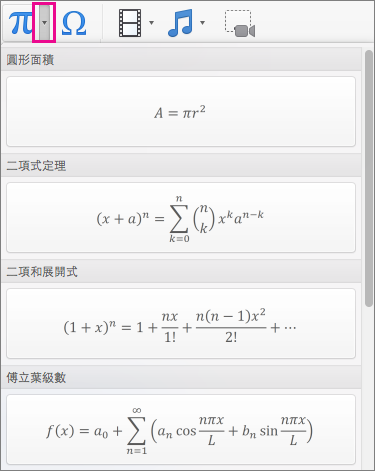
撰寫或變更方程式
-
在 [插入] 索引標籤的 [符號] 群組中,按一下 [方程式]。
![[方程式] 按鈕](https://support.content.office.net/zh-tw/media/026d7d09-173c-4e2c-a240-5d40ad6d6df0.png)
-
隨即插入新方程式的預留位置,而您也會在功能區中看到一組可用於自訂及新增各種元素至方程式的工具:
在 [符號] 群組中,您會找到數學相關符號。
![[符號] 群組](https://support.content.office.net/zh-tw/media/89a7a66c-473d-4204-a845-49d0c3642d66.png)
若要查看所有符號,請將滑鼠移至其中一個符號上方,然後按一下符號圖庫下方顯示的箭號。 向下捲動以查看所有可用符號。
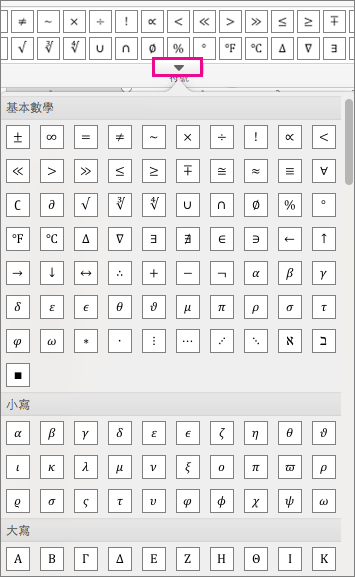
[結構] 群組提供許多運算結構供您插入。 只要選擇您要插入的結構,然後以您自己的值取代預留位置 (即小點線狀方塊) 即可。
![[結構] 群組](https://support.content.office.net/zh-tw/media/77d65925-eaf1-4238-a0e6-858abae7d239.png)
[工具] 群組可讓您控制在頁面上顯示方程式的位置和方式。
![[工具] 群組](https://support.content.office.net/zh-tw/media/861d809e-6aab-4c7d-82df-082d85f3d4b4.png)
[專業] 選項會將方程式顯示為二維值。 [線性] 選項會將方程式顯示在一行。
-
若要在投影片上編輯數學方程式,只要按一下該方程式,進行您所要的變更即可。 當您這麼做時,隨即會看到 [方程式] 索引標籤。










